Bonjour,
Article destiné à aider autrui (oui, comme souvent 😉) ; un certain « JfmbLinux » pour le dénoncer 😀
Génèse
Lors du début de ma formation*, je suis venu en cours avec un PC portable de récupération équipé de LinuxMint.
(* : je suis en reconversion en BTS SIO option SISR après plus de 20 ans de Nutrition)
Je connectais, de temps en temps, 2 disques en USB3 via un dock (station d’accueil). La sauvegarde se faisait alors en une seule ligne avec ces 2 commandes en une :
(par simplicité, les 2 disques se nomment « DD500 »)

Ainsi, le dossier ‘BTS-SIO’ du disque dur additionnel (dans /media) se synchronisait dans le dossier ‘BTS_SIO_partage’ du disque dur externe. Et le dossier ‘alban’ situé dans le /home se synchronise (mais sans les fichiers ni les dossiers cachés) dans le dossier ‘alban’.C’était sécurisant, mais cela n’était réalisé qu’à domicile, de temps en temps. De plus, il paraissait inconcevable de se promener avec un disque dur externe additionnel (d’autant que ces disques sont
de format 3,5 pouces donc des disques lourds et fragiles).Il semble plus efficace, en complément, de pouvoir sécuriser des données de n’importe où. Surtout si cela permet, au passage, de « jouer » et (donc) d’apprendre. 🙂 Non ???
Nextcloud via YunoHost
Rapidement, l’idée d’installer NextCloud s’est imposée comme une solution évidente puisque mon domicile dispose de la fibre avec un réseau interne Gigabit.La sécurité des données étant importante, en l’absence de l’ensemble des compétences requises, je ne
voulais pas bricoler un simple serveur web pour y installer NextCloud.
De ce fait, mon choix s’est porté vers une solution existante et reconnue (basée sur Debian) pour
l’auto-hébergement : YunoHost.
Pour reprendre leur propre description, « YunoHost est un système d’exploitation qui vise à simplifier autant que possible l’administration d’un serveur (…) tout en restant fiable, sécurisé, éthique et léger. C’est un projet de logiciel libre (…). »Au début, j’ai tenté l’aventure avec un Raspberry Pi version 3B+ et une carte SD de 16 Go.Cependant, disposant de quelques machines diverses données par des ami(e)s et ancien(ne)s collègues/patients, mon choix s’est secondairement porté sur un client léger pour 3 raisons : un encombrement restant limité ; une consommation électrique toujours faible et, surtout, la possibilité
de modifier matériellement le support de stockage interne sans achat complémentaire.La machine disposait d’une carte flash de 16 Go à la norme SATA pouvant être remplacée par un disque dur au format 2,5 pouces afin d’étendre le stockage.
Elle a donc hérité d’un disque récupéré dans un PC portable portant le stockage à 500 Go (disque en 7200 tours/minutes).
Pré-installation de YunoHost
Pour la partie « système », c’est relativement simple. Il faut installer le système d’exploitation YunoHost puis y installer le paquet NextCloud.Pour cela, il suffit de récupérer l’image ISO adaptée à son architecture matérielle (pour moi, la version 64 bits) puis de vérifier son Checksum (sha256) avant de l’écrire sur une clef USB afin de démarrer l’installation qui est terriblement similaire à l’installation d’une Debian classique (avec installation basique ou installation graphique comme le montre l’image ci-après.
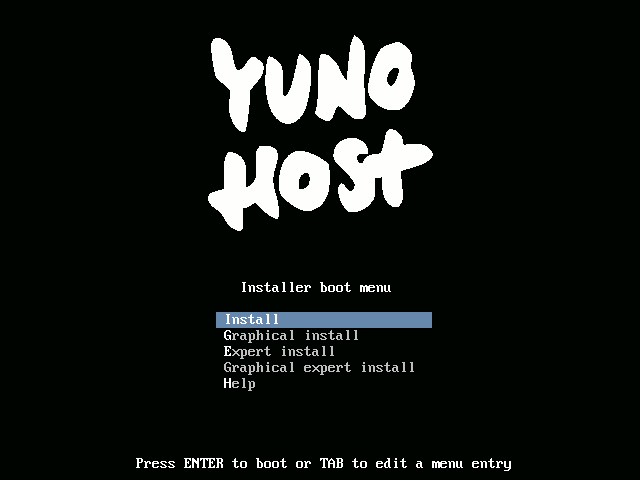
A l’issue de cette installation, la machine redémarre en mode console et ne nécessite plus aucune interface d’entrée ni de sortie. Je retire donc le clavier et l’écran pour prendre la main depuis l’interface Web afin de réaliser la post-installation.
L’IP de mon serveur est récupérée aisément sur l’interface de ma FreeBox configurée en DHCP et listant tous les appareils sur le réseau. On peut aussi utiliser l’excellent outil Angry IP Scanner
Après une alerte de sécurité classique*, on accède à la post-installation Web qui est tout à fait explicite.
(* : Alerte liée à un accès https sans certificat valide. Il suffit d’ajouter une exception de sécurité pour accepter le certificat actuel)
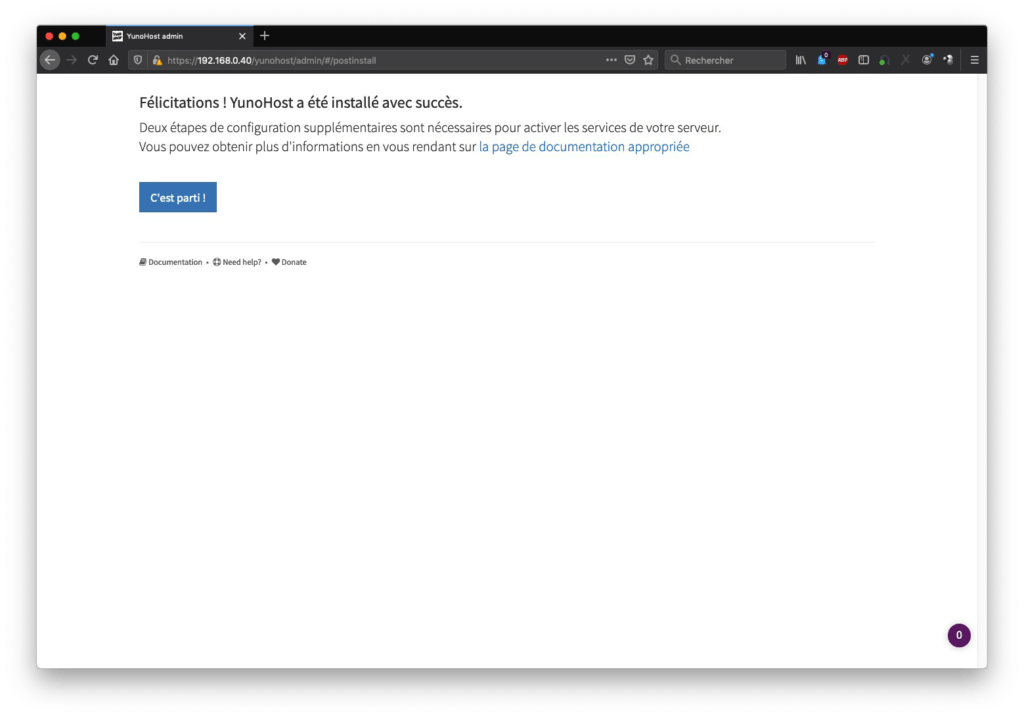
En simplifiant, il faut choisir un nom de domaine :
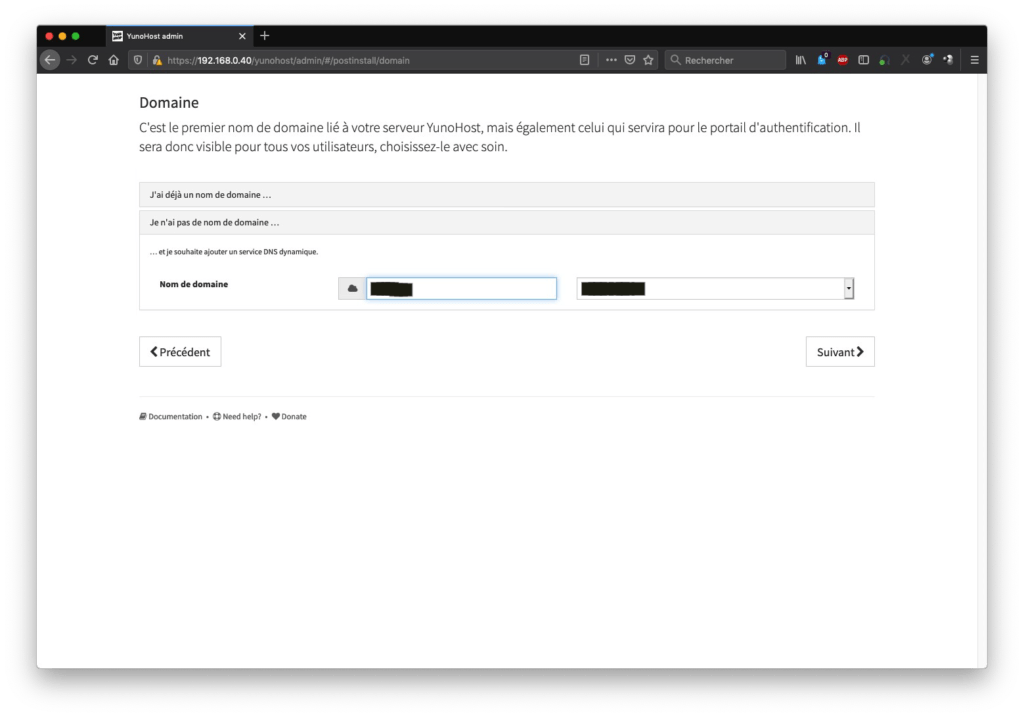
Puis un mot de passe :
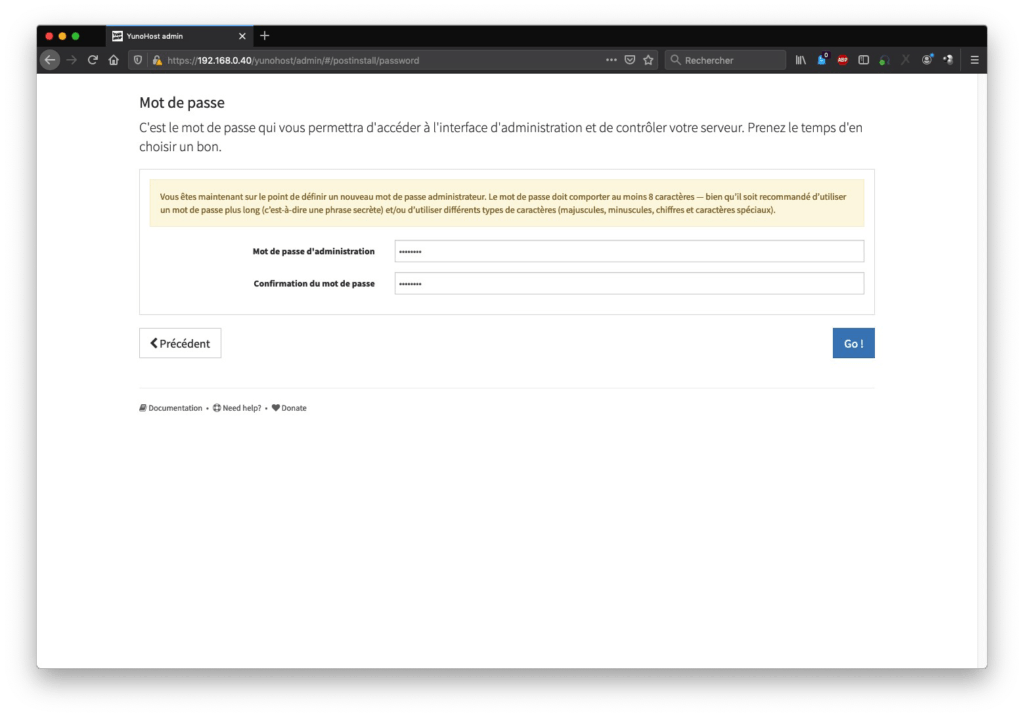
Et la post-installation s’exécute alors de manière automatique !
IP Fixe
Ce n’est qu’une politique personnelle, mais je vous en fais part.
Par habitude, je fixe toujours mes adresses IP en dehors de la plage d’adressage en DHCP (plage de 10 à 50 chez moi).
L’IP fixe choisie (192.168.0.100) est fixée via ma FreeBox en fonction de l’adresse Mac de mon matériel car cela permet d’avoir une IP fixe chez moi, mais pas ailleurs.
Je recharge donc la page sur cette IP.
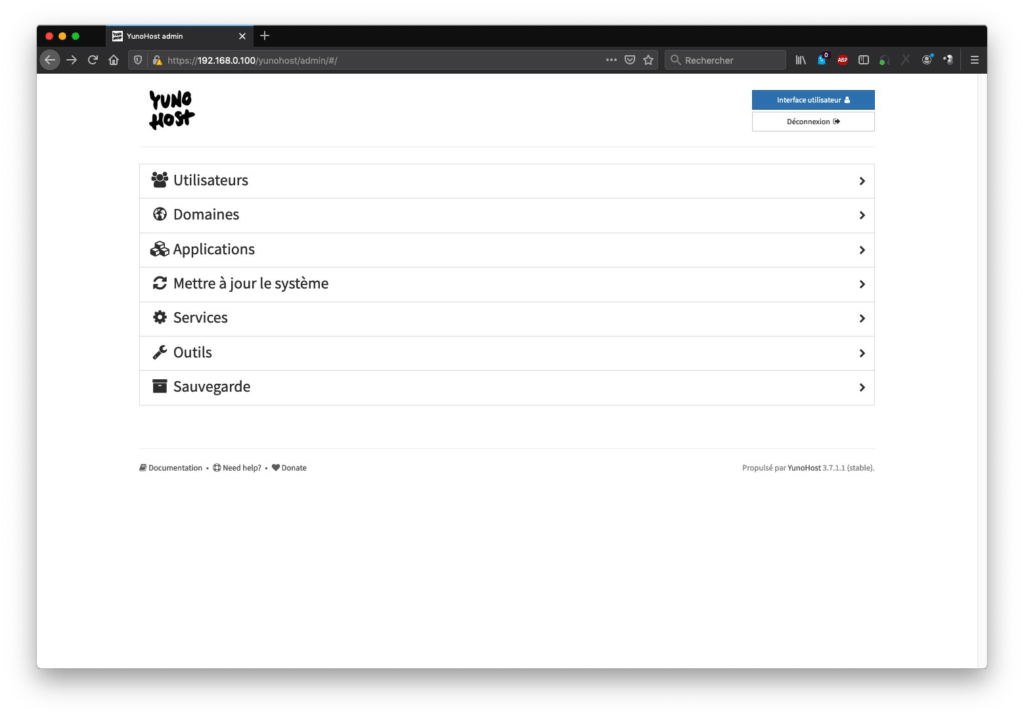
Certificat Let’s Encrypt
Une étape importante (indispensable), avant de poursuivre, est la demande d’un certificat reconnu.
On aura alors un site accessible en https de manière officielle (et gratuitement).
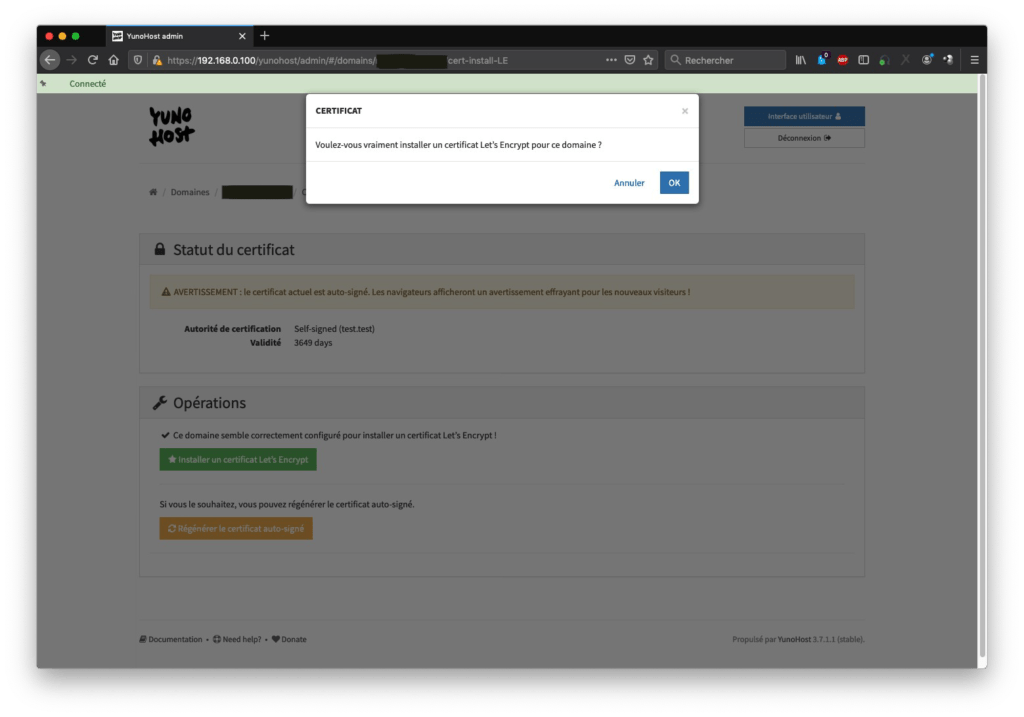
Utilisateurs
Ensuite, il faut créer au moins un utilisateur :
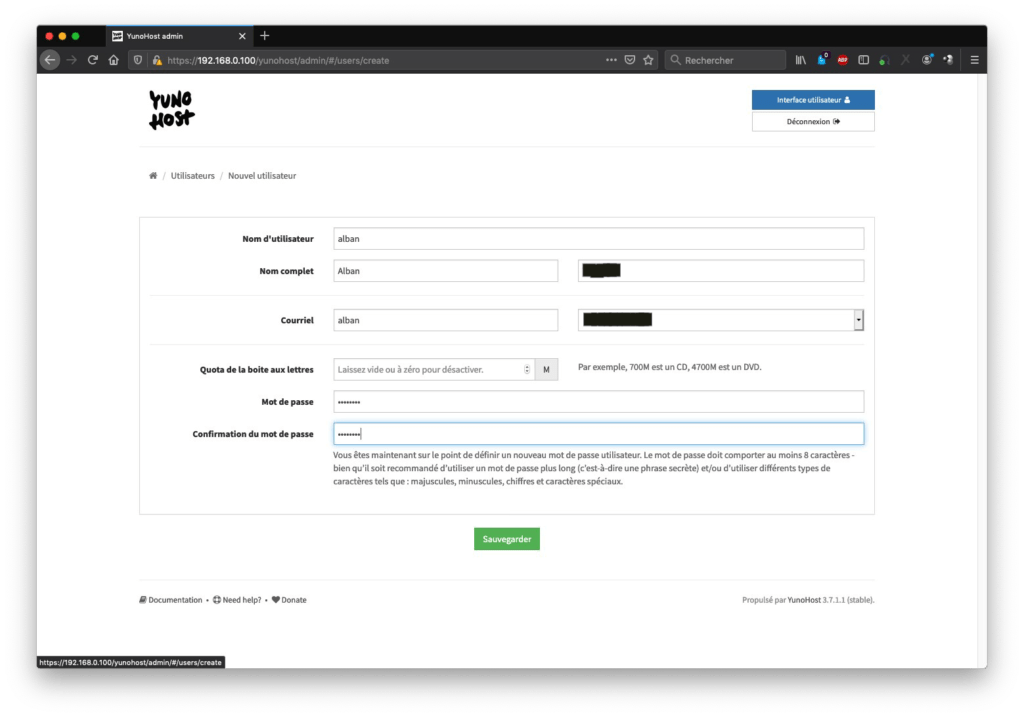
Installation des applications
Il faut choisir la ou les applications à installer.
On la sélectionne puis on clique juste sur « installer » ; redoutable simplicité !
Voici quelques exemples :
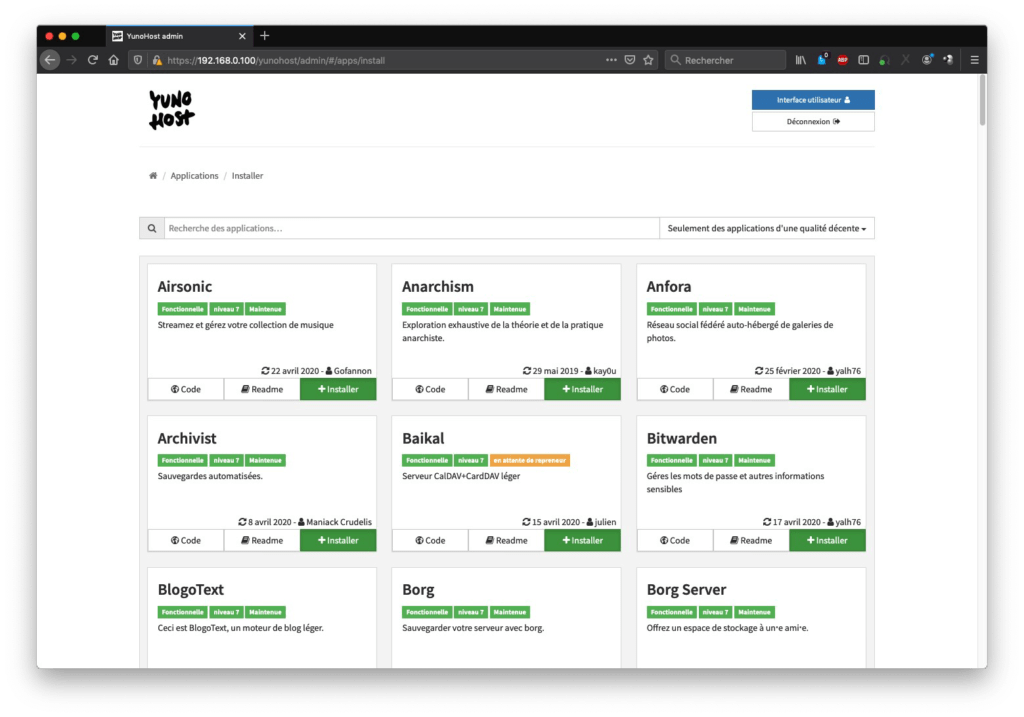
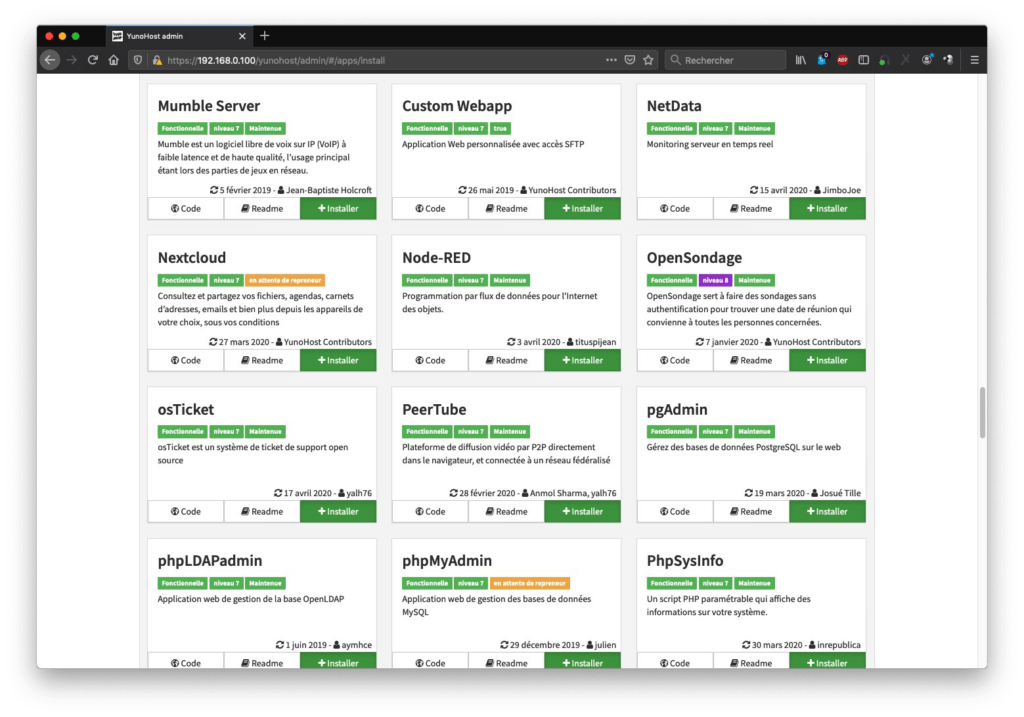
Une fois cette application installée, on peut la définir par défaut pour le nom de domaine afin de pointer directement dessus (ou pas ; politique très personnelle).
Ainsi, dans cet exemple, en tapant simplement mon nom de domaine (celui fourni par YunoHost), je tombe directement sur la page de connexion liée à mon compte NextCloud :
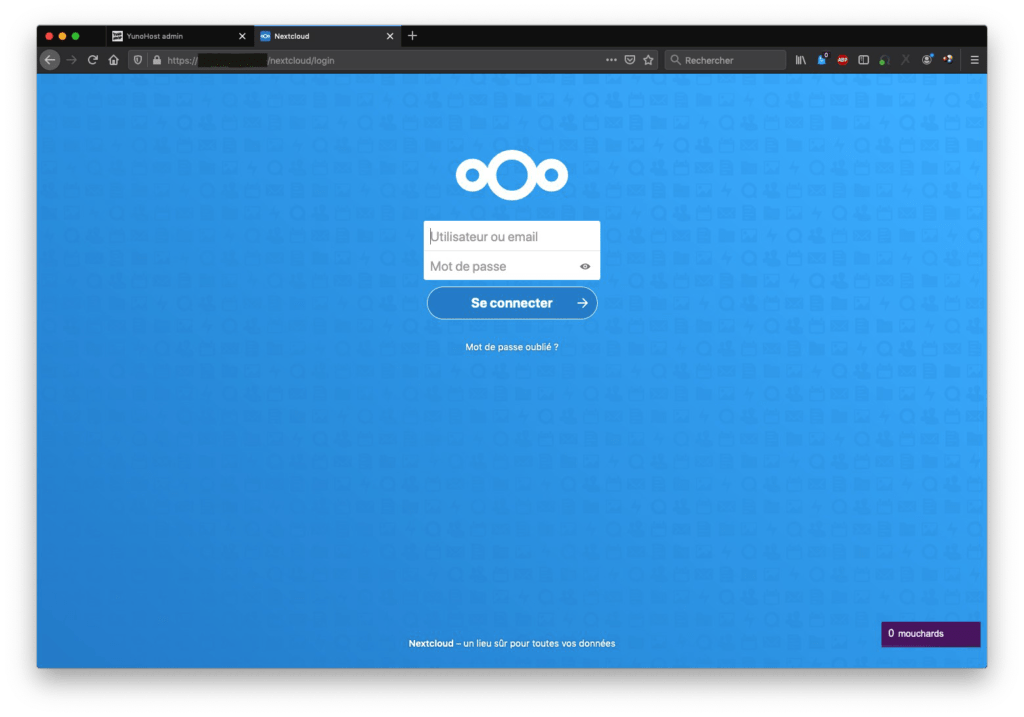
Ouverture des ports
Bien évidemment, l’intérêt d’avoir ce « Cloud » est de pouvoir y accéder de n’importe où et il faut donc ouvrir les ports idoines pour que le flux externe soit redirigé vers le serveur YunoHost.
J’ai donc ouvert les ports 80 (http) et 443 (https) pour qu’ils soient basculés vers l’IP attribuée à la machine hébergeant YunoHost.
Cette procédure dépendra de votre “box”.
Ensuite, le meilleur test pour vérifier ces ouvertures de ports consiste à se faire passer pour un visiteur extérieur au réseau et pour cela j’utilise le navigateur Tor qui permet de faire croire que je suis à l’étranger.
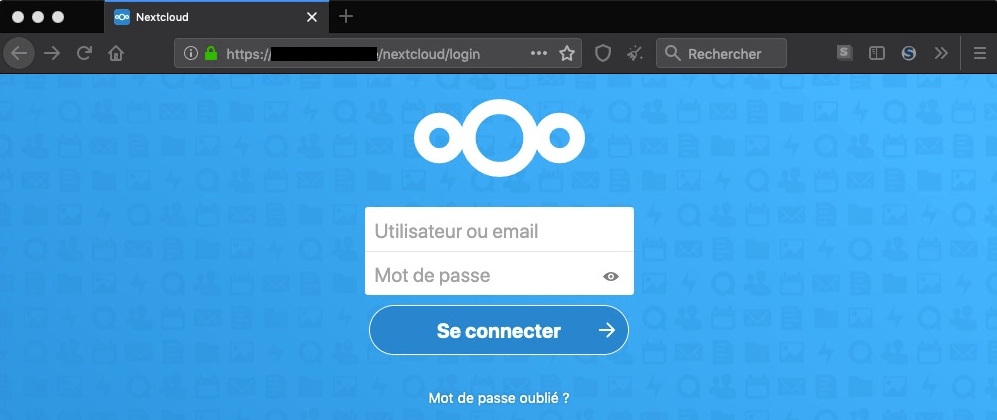
Nous sommes bien redirigés vers l’accès https et basculé vers la page d’authentification de NextCloud (puisque NextCloud a été définie comme application par défaut pour ce domaine).
Nous sommes donc bien en présence d’une application « Cloud » permettant de transférer et de récupérer des fichiers de n’importe où ; tout en étant sur un serveur auto-hébergé.
En outre l’adresse du serveur permet autant l’usage de NextCloud que l’accès à la console d’administration de YunoHost.
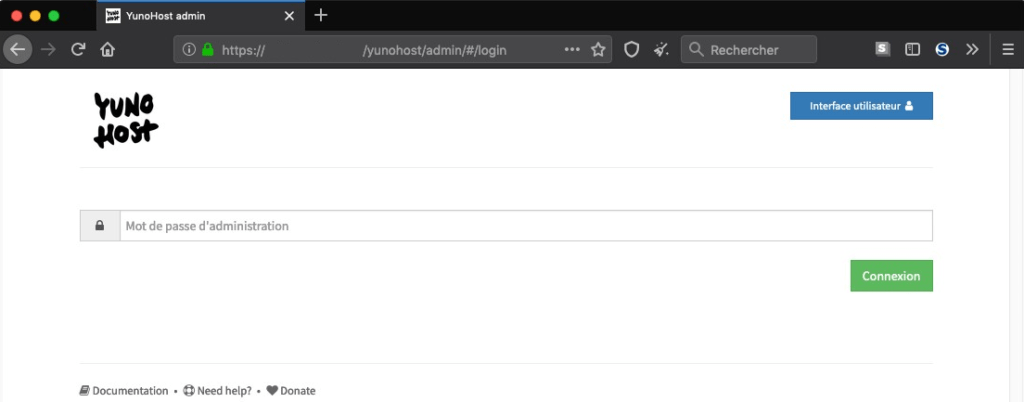
Client NextCloud
Cette activité pourrait prendre fin ici puisque le but recherché est atteint ; à savoir :
Mise en place d’un service auto-hébergement avec Cloud personnel.
Il suffit de se connecter et de déposer ses fichiers pour les rendre disponibles.
Cependant, en ajoutant le client NextCloud, on améliore grandement le confort et la sécurité. En effet, cela permet de synchroniser les fichiers entre son ordinateur et son serveur Nextcloud.
Cela se réalise de manière bilatéral et en temps réel !!!
Il suffit de se rendre sur la page spécifique relative à l’installation des clients NextCloud
Étant sous LinuxMint, je n’ai pas utilisé la méthode recommandée à savoir le AppImage, mais l’utilisation de FlatPak.
Cette partie fera l’objet d’un article spécifique pour ne pas alourdir la lecture.
Conclusion
Pour un utilisateur habité à Linux et aux redirections de ports, cette mise en place est, in fine, relativement aisée et rapide.
Évidemment, cela est certainement un peu plus ardu pour un néophyte, mais tout ceci me paraît réalisable sans trop de difficultés et permet donc de s’affranchir des services Cloud propriétaires afin d’héberger ses données.
Bien sûr, le choix d’ouvrir les ports reste personnel.
Alors, oui, le temps investi dans l’installation et la configuration peut être un peu important … Mais comme la liberté n’a pas de prix et que YunoHost est gratuit* … n’est ce pas là le prix à payer pour la liberté de ses données ?
* : Un don est possible (recommandé) sur https://donate.yunohost.org/
Hello,
Merci beaucoup pour ce tuto… mais vois pas de quoi tu parles pour JfmbLinux
Un mystère ce rapport à JfmbLinux 😉
Hello Alban,
J’aime bien ton site, très intéressant et je vois que tu penses à d’autres aussi .
Tout comme toi je suis aussi un papa d’une fille, un papa qui a gardé son âme d’enfant…
Un passionné d’informatique, je suis tombé dedans quand j’étais petit et travaillé dans ce domaine par la suite. J’ai découvert Linux il y a fort longtemps et me suis passionné pour cet OS (Fedora, Debian, un peu Linux Mint LMDE, openSUSE et récemment Solus OS…).
Voilà, c’est tout pour le moment
Rétroliens : Installation du Client NextCLoud - TREVILLY.COM